System Integrity Protection (SIP) là lớp bảo vệ quan trọng trên hệ điều hành macOS. Giúp ngăn chặn phần mềm độc hại xâm nhập và thay đổi các tệp tin hệ thống. Tuy nhiên, đôi khi bạn cần tắt SIP để cài đặt phần mềm từ bên thứ ba hoặc thực hiện một số tùy chỉnh đặc biệt.
Cách bật/tắt SIP cũng đơn giản như việc bật/tắt GateKeeper vậy. Cách tắt và bật SIP cho MacBook Intel và MacBook M1, M2, M3 chỉ khác nhau ở bước truy cập vào Recovery. Xem video hướng dẫn của Laptop Vàng để rõ hơn nhé.
- Đối với Mac Intel
- Đối với Mac M1, M2, M3
>> Xem thêm: MacBook Pro M3 2023
1. Tắt SIP
Bước 1: Restart lại và vào chế độ Recovery bằng cách:
- Với Mac Intel, sau khi Restart bạn giữ phím COMMAND + R để vào Recovery.
Với Mac M1, M2 sau khi Restart bạn sẽ giữ PHÍM NGUỒN để vào Recovery.
Bước 2: Sau khi máy đã vào Recovery bạn sẽ chọn vào mục Utilities -> Terminal
Bước 3: Gõ vào dòng lệnh csrutil disable
Bước 4: Enter và máy hiện ra System Integrity Protection is off là bạn đã thành công.
Lưu ý: Để tắt SIP trên Mac M1 bạn sẽ làm theo thứ tự như bên dưới
- Bạn vẫn gõ dòng lệnh
csrutil disablevào - Gõ
yđể xác nhận - Bạn nhập Password máy (Lưu ý chỗ này sẽ không hiện ký tự)
- System Integrity Protection is off là bạn tắt SIP thành công
Bước 5: Bạn gõ reboot để máy khởi động lại là xong.
Đó là cách tắt sip trên macbook m1
-
22.000.000 ₫16.700.000 ₫ -
22.500.000 ₫17.500.000 ₫ -
24.500.000 ₫19.900.000 ₫ -
35.000.000 ₫31.500.000 ₫ -
12.900.000 ₫11.500.000 ₫ -
46.900.000 ₫43.500.000 ₫ -
36.000.000 ₫31.900.000 ₫ -
26.500.000 ₫23.500.000 ₫ -
10.600.000 ₫8.900.000 ₫ -
34.900.000 ₫29.900.000 ₫ -
28.900.000 ₫24.500.000 ₫ -
21.500.000 ₫19.500.000 ₫ -
152.500.000 ₫115.000.000 ₫ -
2.300.000 ₫1.890.000 ₫ -
3.522.000 ₫2.700.000 ₫ -
1.800.000 ₫950.000 ₫ -
1.500.000 ₫850.000 ₫
2. Bật SIP
Cách bật SIP trên MacBook M1 và Intel bạn vẫn làm tương tự tới bước 2 và nhập dòng lệnh csrutil enablelà xong
3. Lời kết
Như vậy Laptop Vàng đã hướng dẫn bạn cách bật tắt SIP trên Mac. Tuy nhiên, hãy nhớ rằng tắt SIP có thể làm giảm tính bảo mật của hệ thống, vì vậy chỉ nên thực hiện khi thực sự cần thiết.
Nếu bạn có bất kỳ câu hỏi nào, đừng ngần ngại để lại bình luận bên dưới!

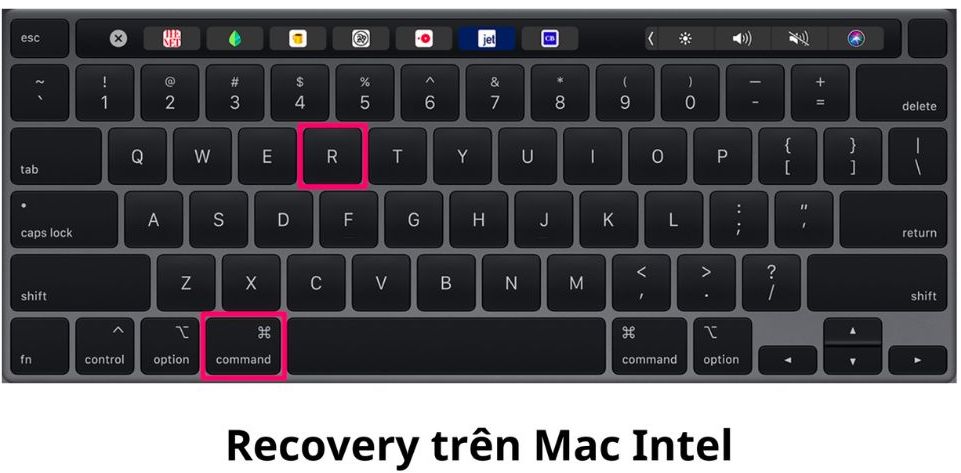

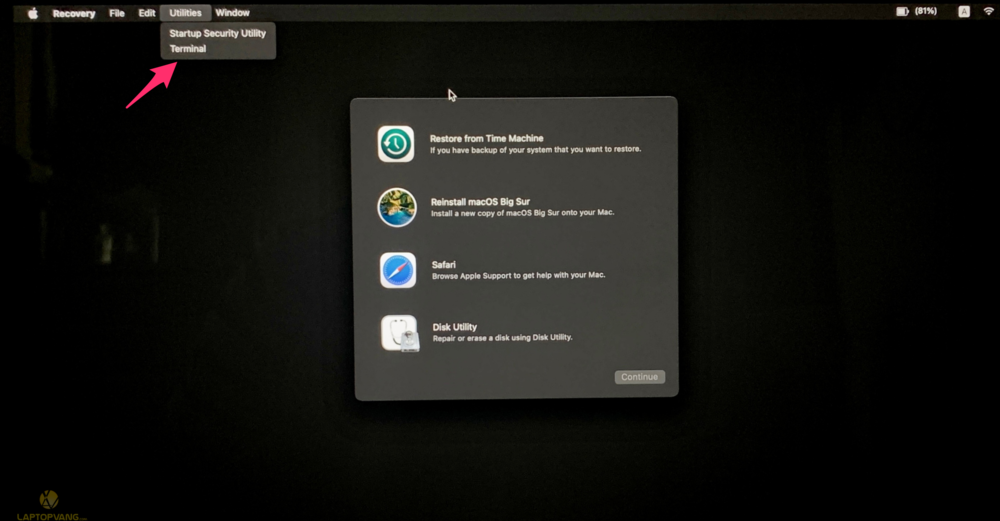
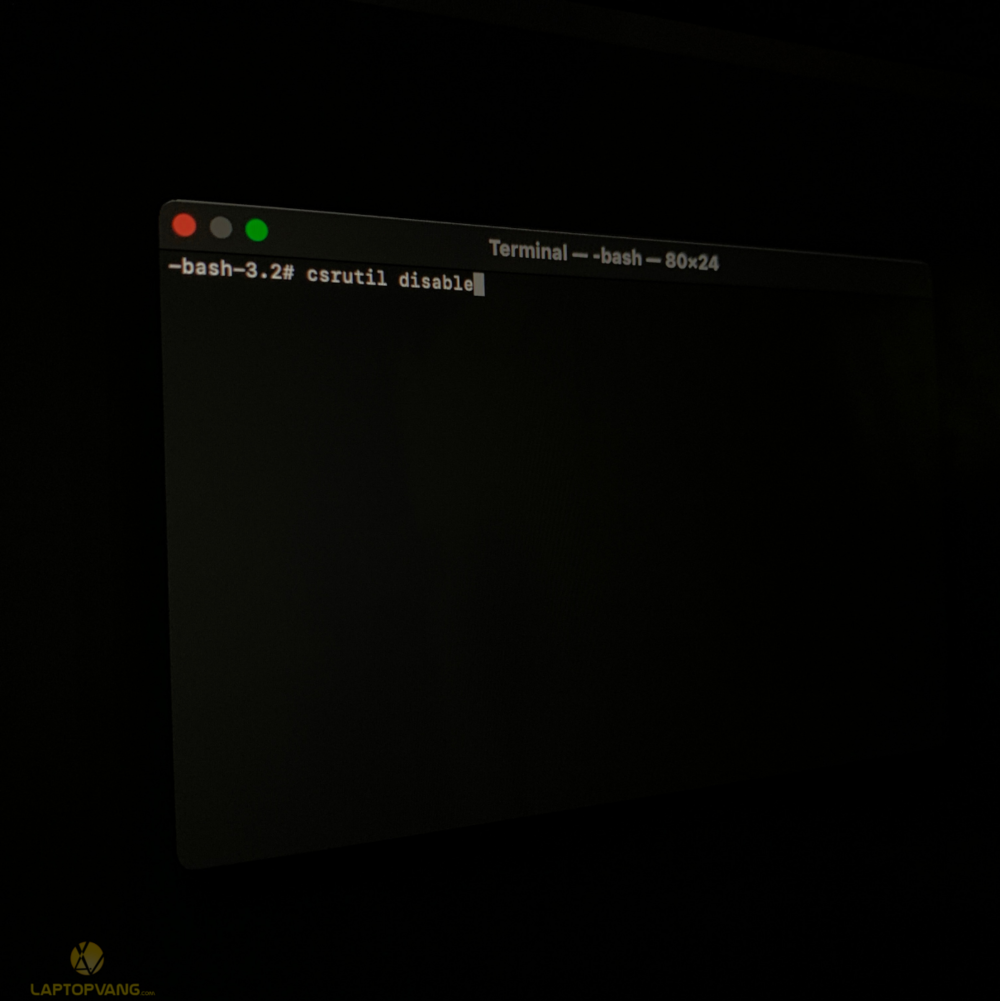
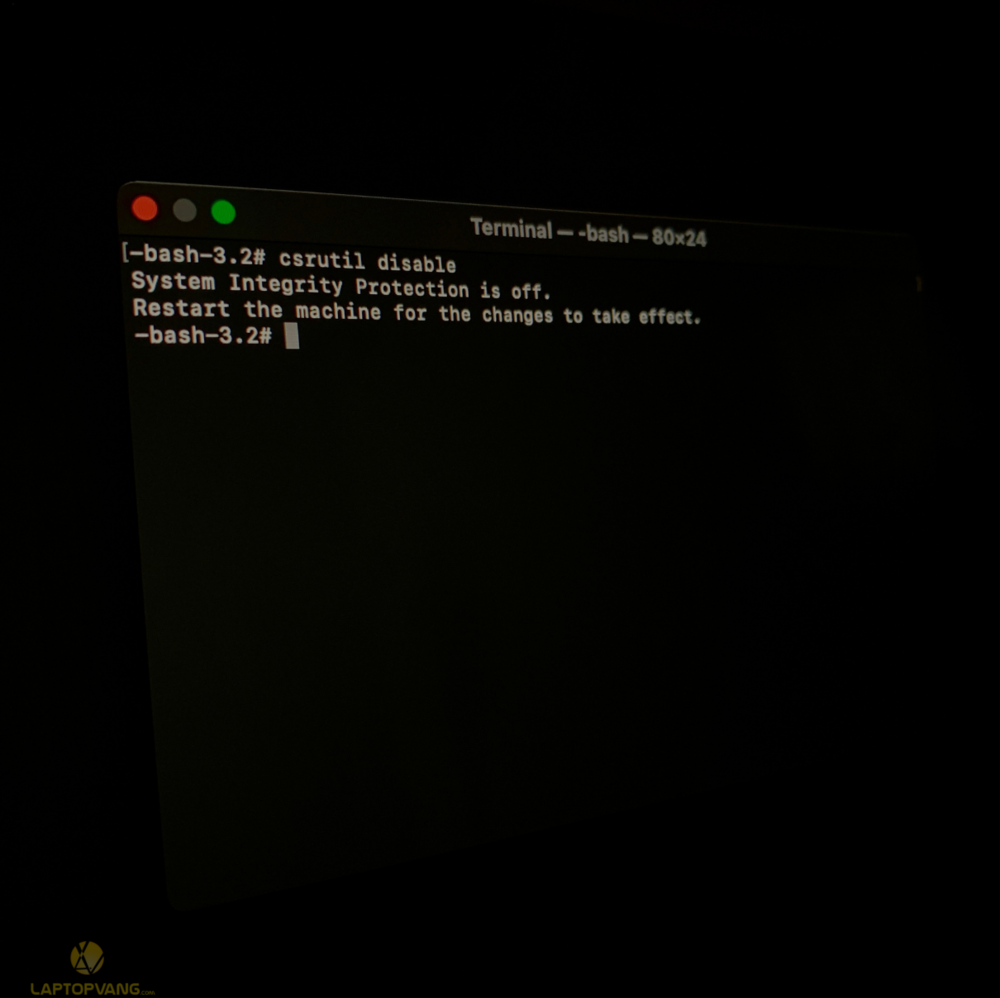























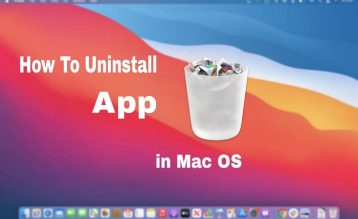



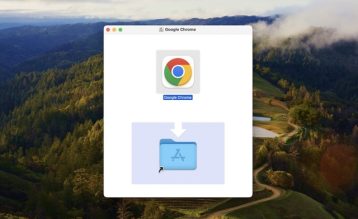


Tu Nguyen
Cám ơn bạn! Mình đã làm được rồi.
But Nguyen
[ADMIN] Cám ơn anh chị đã để lại lời bình. Chúc anh chị thành công ạh.